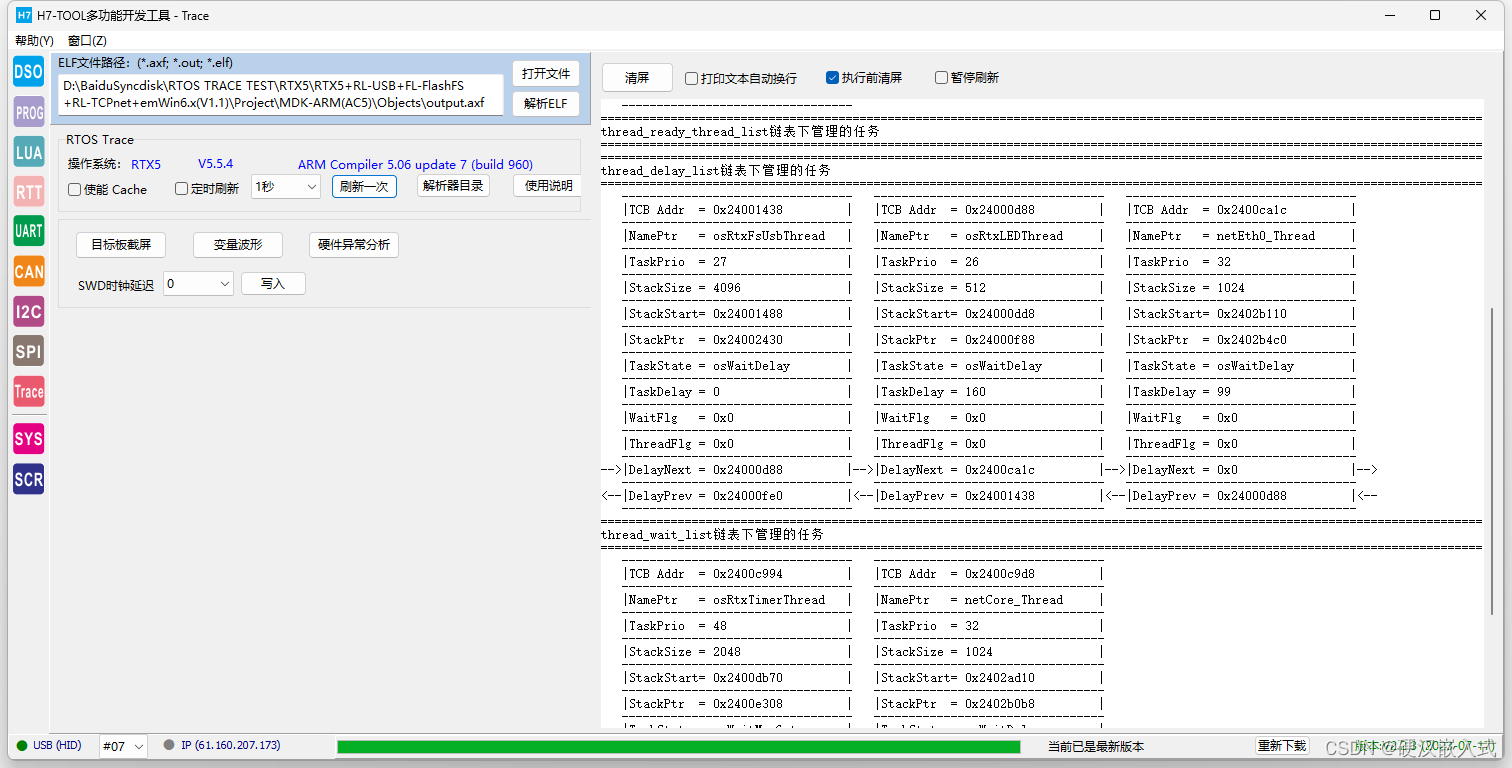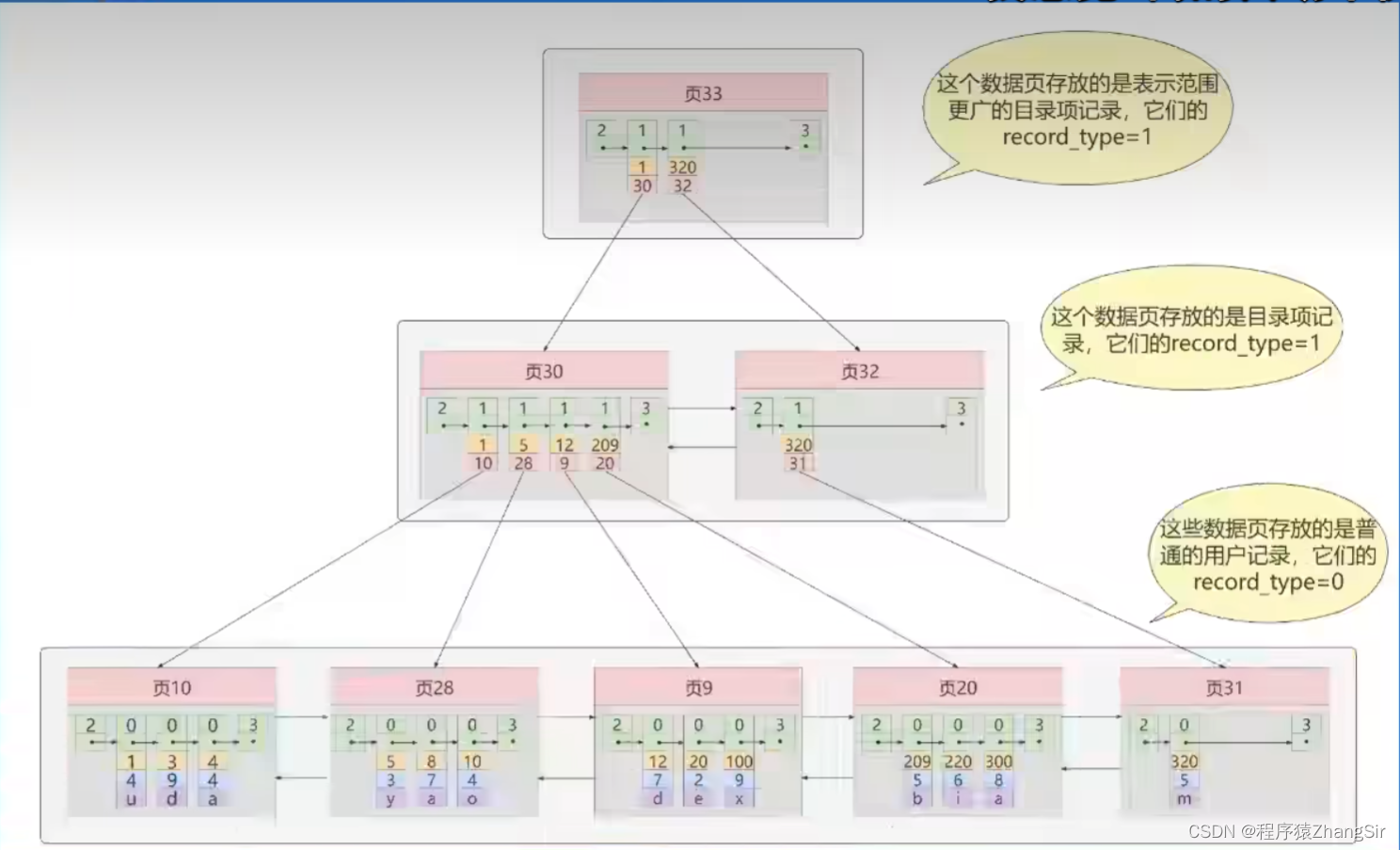文章目录
- 步骤一:新建虚拟环境 + 激活虚拟环境
- (1.1)BUG:激活后显示的Python版本与新建时指定的并不相同。
- (1.2)激活成功:在Anaconda软件的环境配置中, 将出现一个py39的虚拟环境。
- 步骤二:在Pycharm中配置虚拟环境 + 在Terminal中激活环境后即可使用。
- 步骤三:退出虚拟环境 + 删除虚拟环境
步骤一:新建虚拟环境 + 激活虚拟环境
当使用 conda 安装或更新软件包时报错提示:failed with initial frozen solve. Retrying with flexible solve
解决方法
- 步骤一:失败后退出并清理环境
(1)conda update conda:更新 Conda
(2)conda clean --all:清理环境并移除可能存在冲突的软件包- 步骤二:新建并激活虚拟环境
(1)打开cmd命令行终端或Anaconda Prompt。
(2)创建一个新虚拟环境(可选):conda create -name py39 python=3.9。其中:-name py39表示创建一个名称为py39的新虚拟环境,Python=3.9表示指定Python版本为3.9。
(3)激活创建的新虚拟环境:conda activate py39
(4)查看python版本:python --version
(1.1)BUG:激活后显示的Python版本与新建时指定的并不相同。
- 原因:可能是由于Anaconda中的Python版本管理存在一些问题导致的。(很大可能是由于网络不佳)
- 解决方法(激活虚拟环境后进行python单独安装),操作如下:
conda activate py39+conda install python=3.9+python --version。
(1.2)激活成功:在Anaconda软件的环境配置中, 将出现一个py39的虚拟环境。
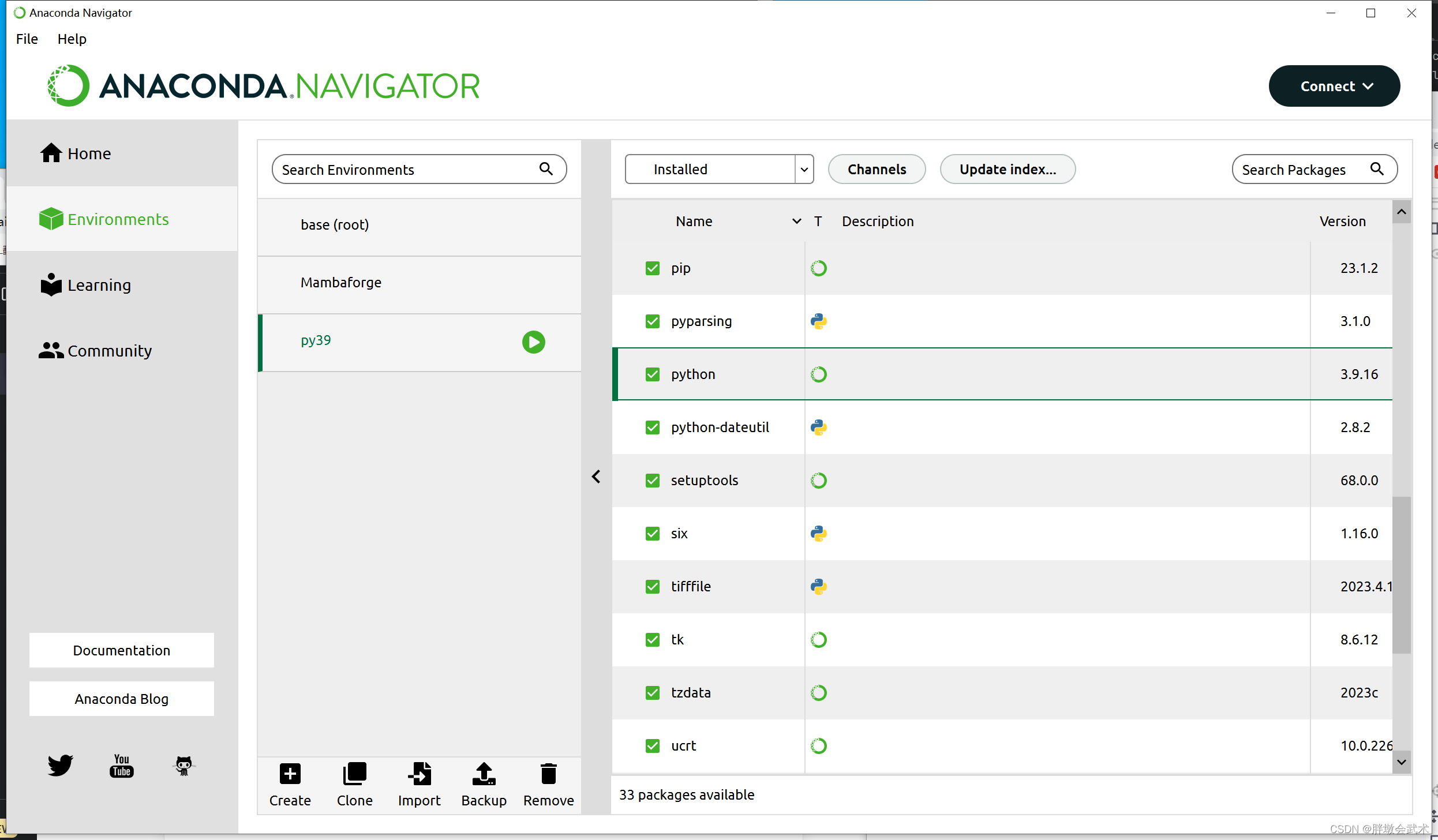
步骤二:在Pycharm中配置虚拟环境 + 在Terminal中激活环境后即可使用。
备注:PyCharm的Terminal(终端)和cmd(命令提示符)是两个不同的命令行工具,前者用于在PyCharm中执行命令和操作。
(1)未配置过环境:
(2)已配置过环境:进入Run / Debug Configurations,选择Python interpreter
步骤三:退出虚拟环境 + 删除虚拟环境
- 退出虚拟环境:
conda deactivate- 删除虚拟环境:
conda env remove --name py39。其中:py39为待删除的虚拟环境的名称。备注:在删除虚拟环境之前,请确保您不再需要该环境,并且其中没有重要的数据。谨慎操作以免意外删除重要环境或数据。
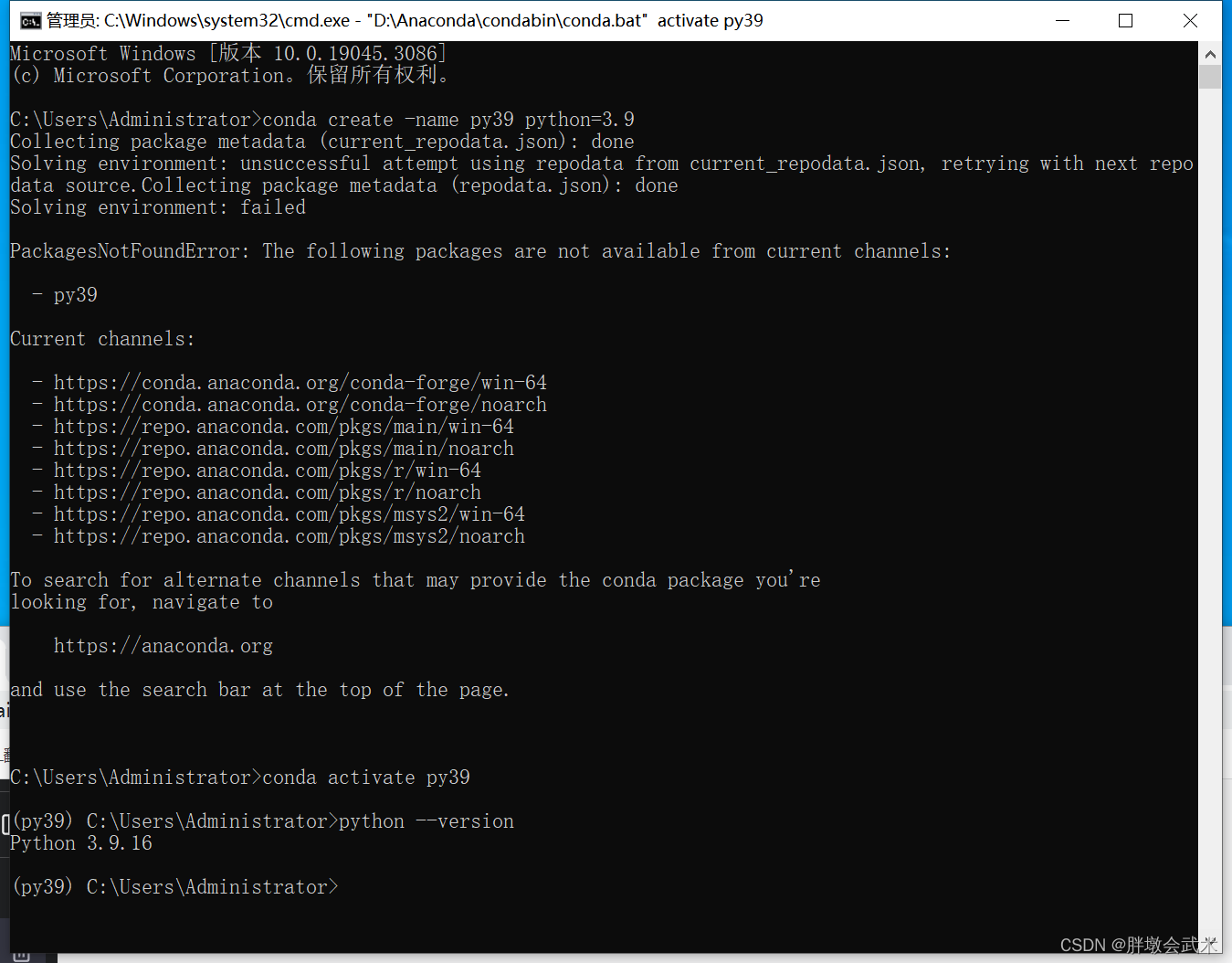
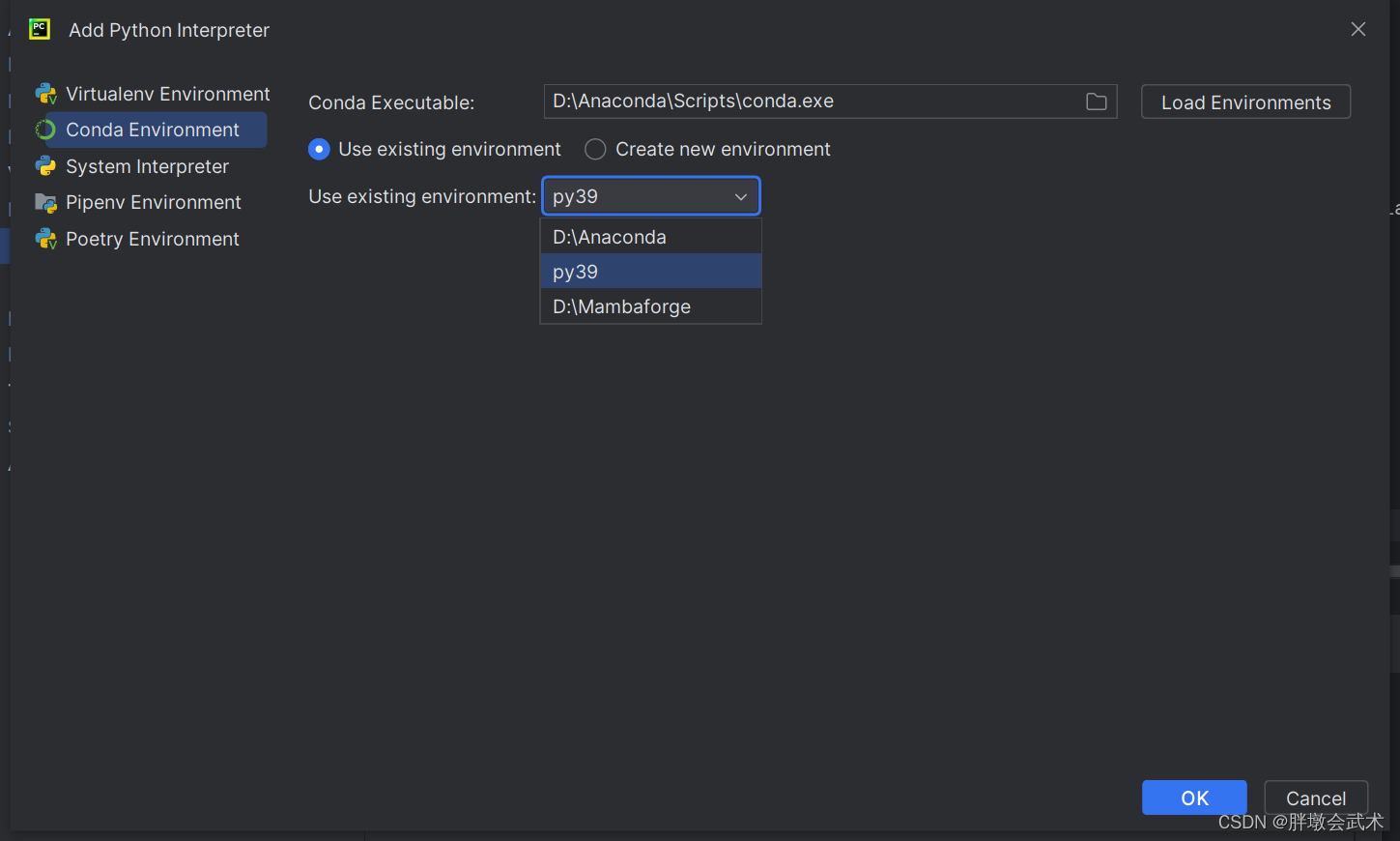

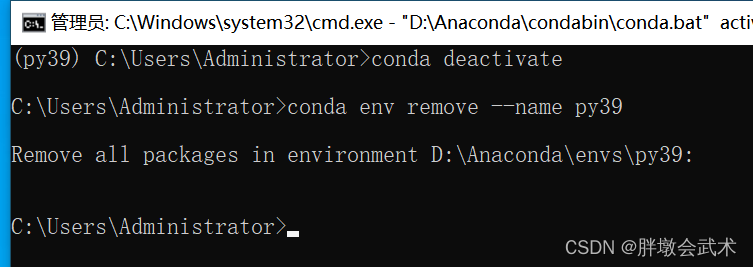



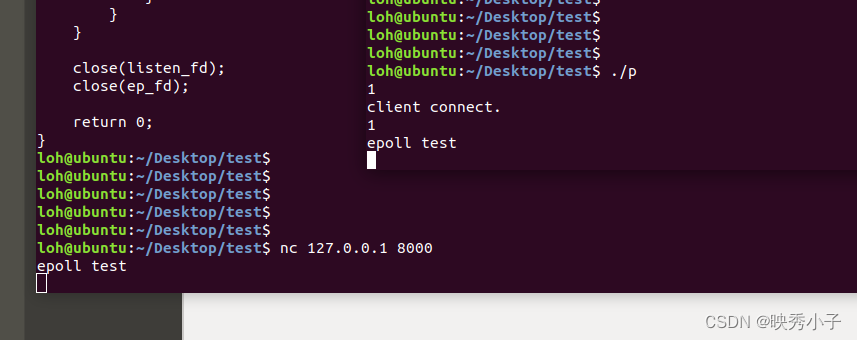
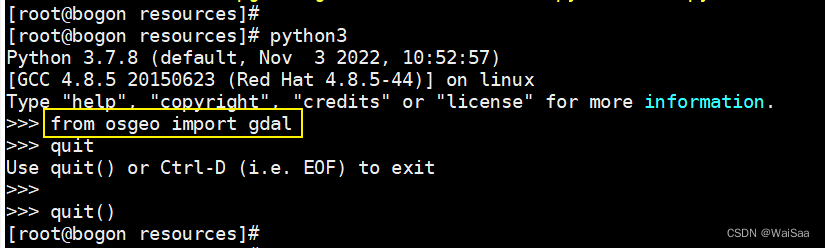

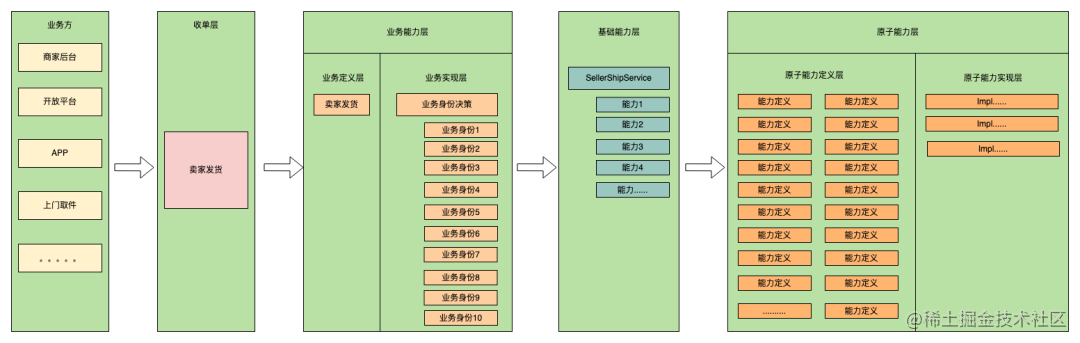
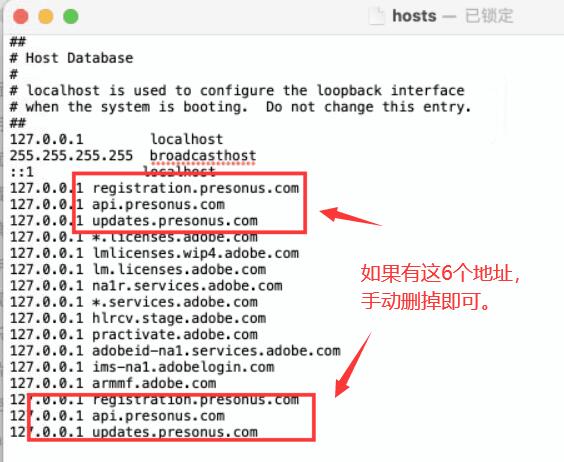
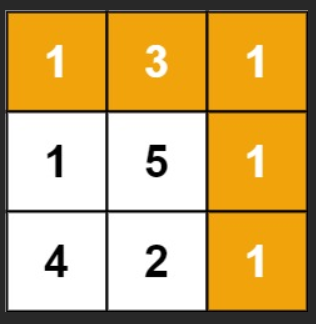

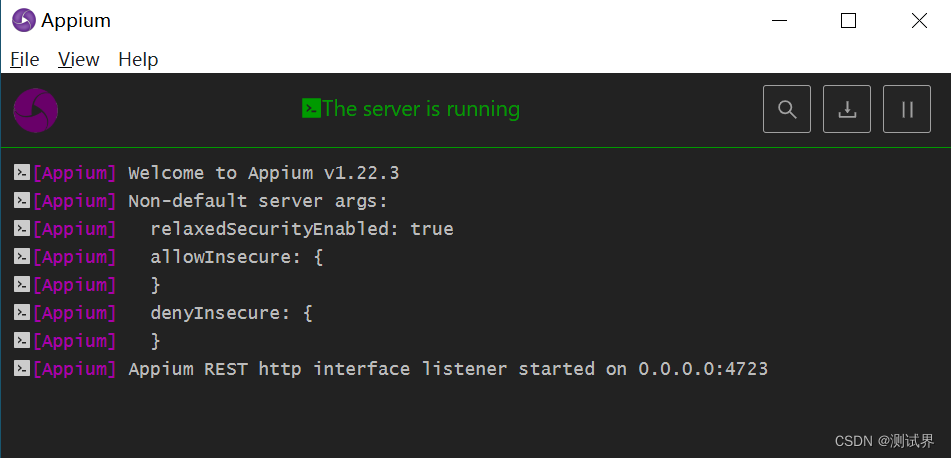

![[oneAPI] 手写数字识别-卷积](https://img-blog.csdnimg.cn/3b16407e58834049bca0e344acfd1939.png)
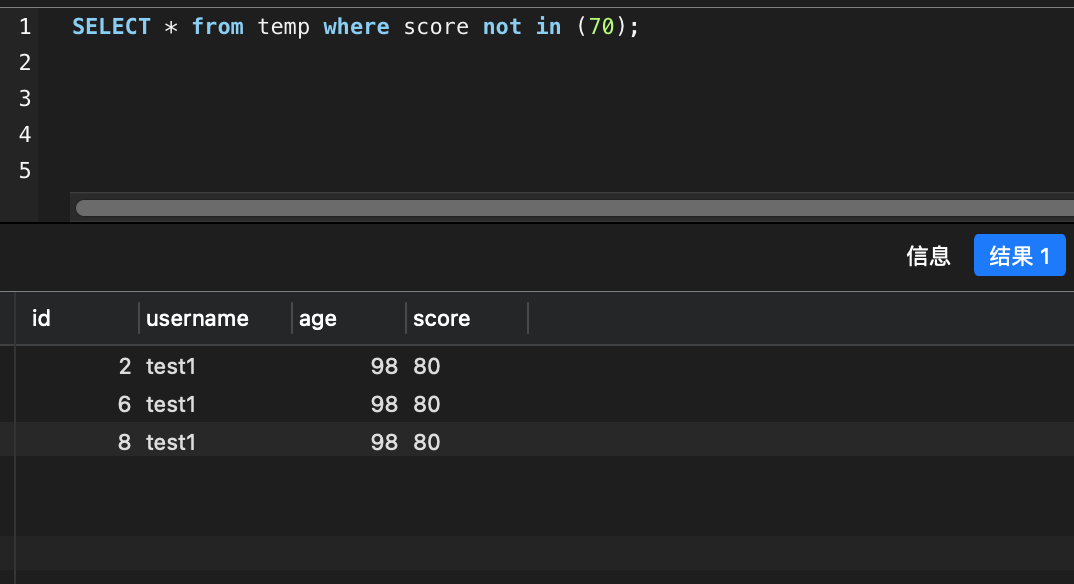
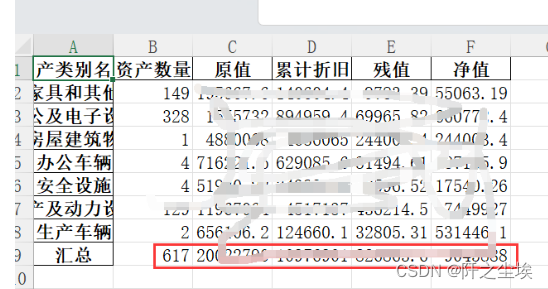

![BUUCTF [MRCTF2020]Ezpop解题思路](https://img-blog.csdnimg.cn/83bddd922dbf405d9e25d7d1e280c529.png)